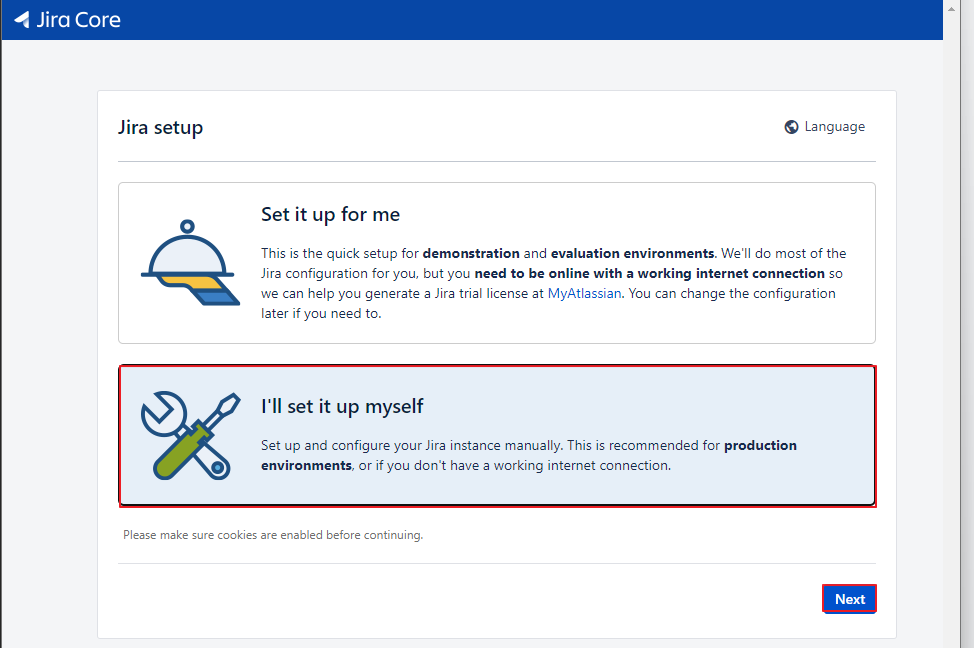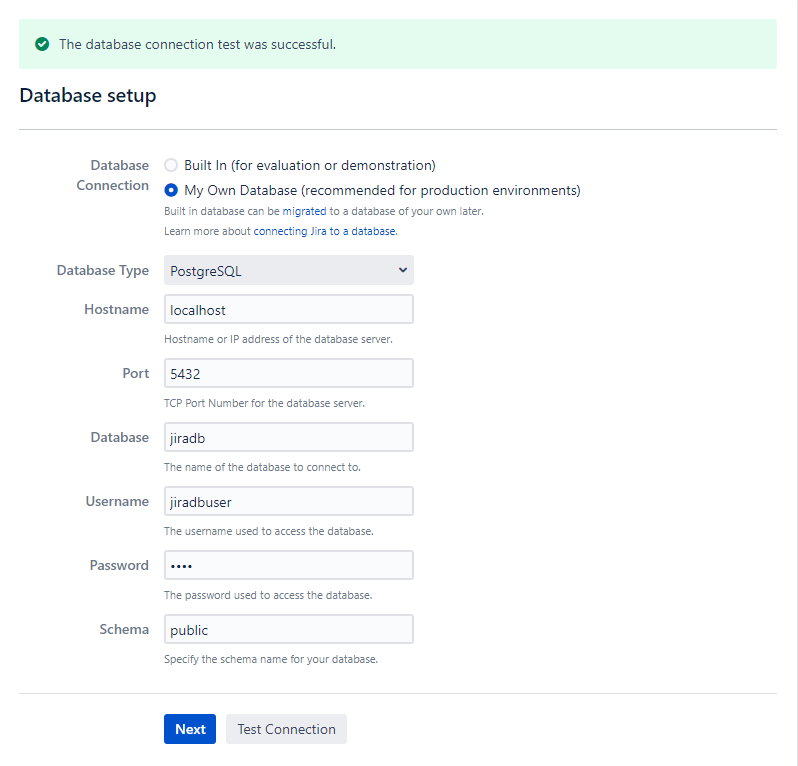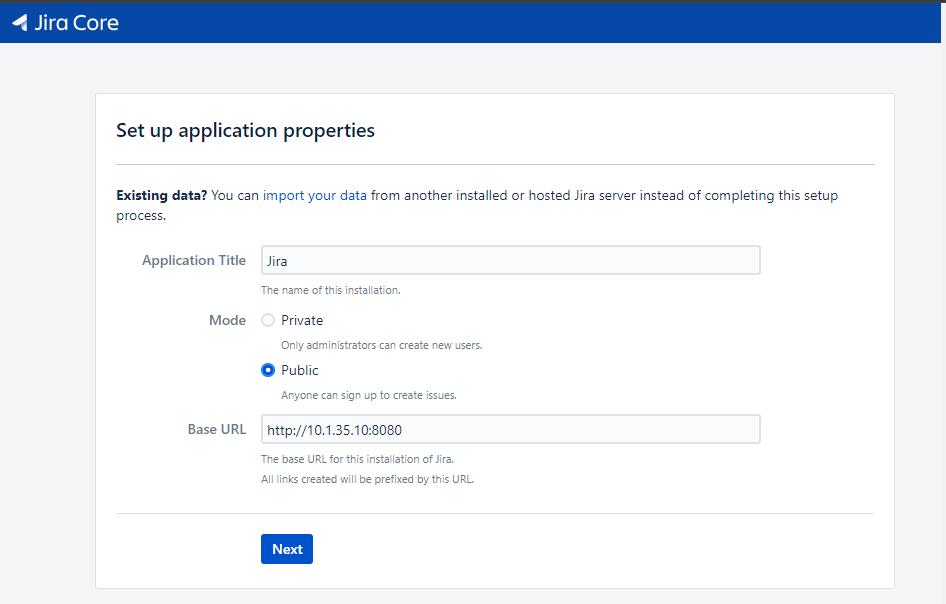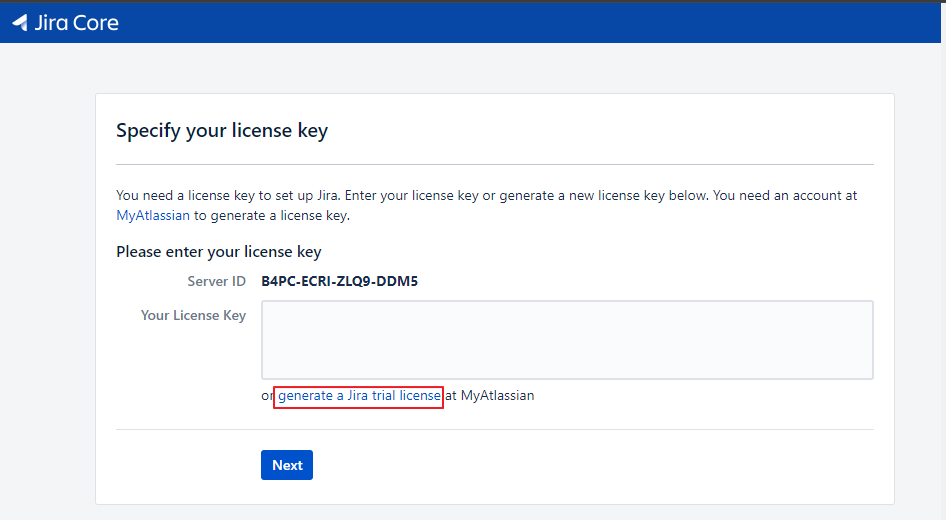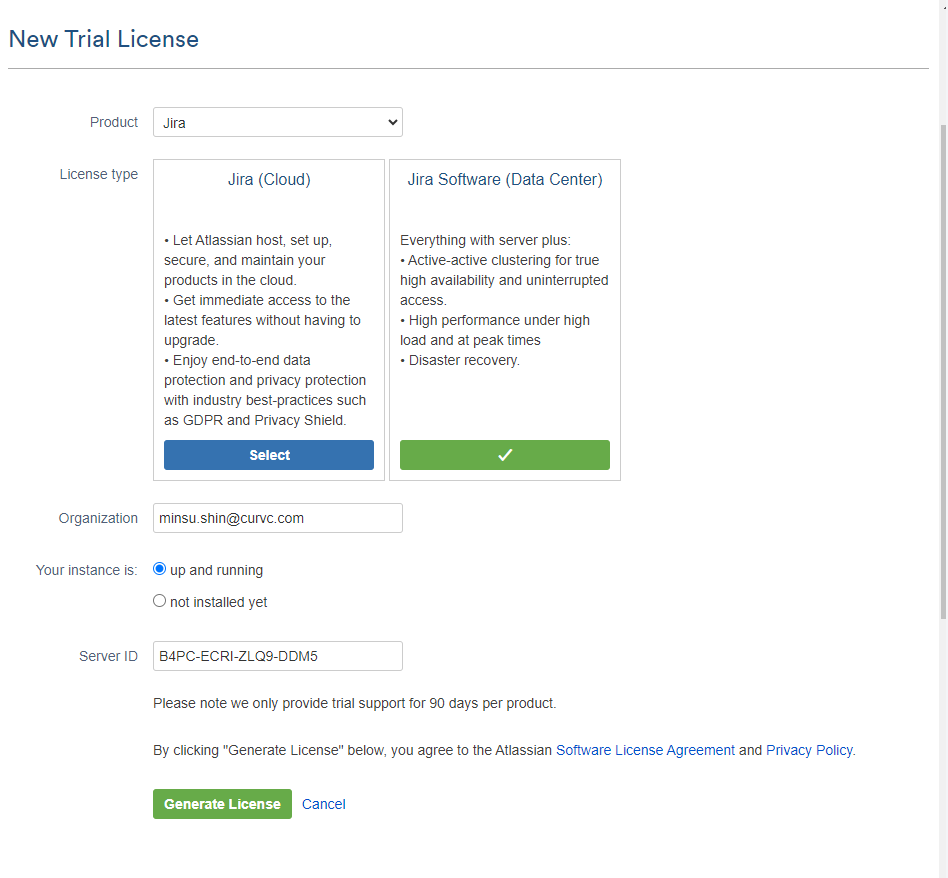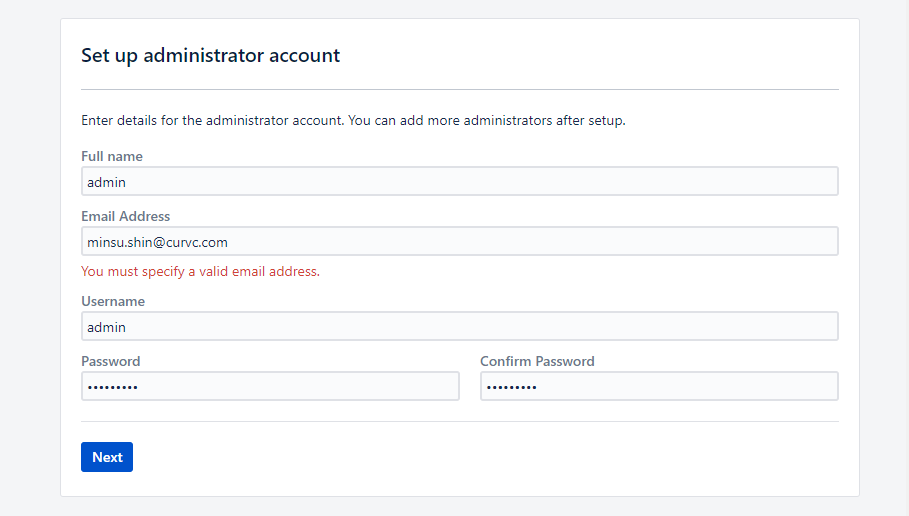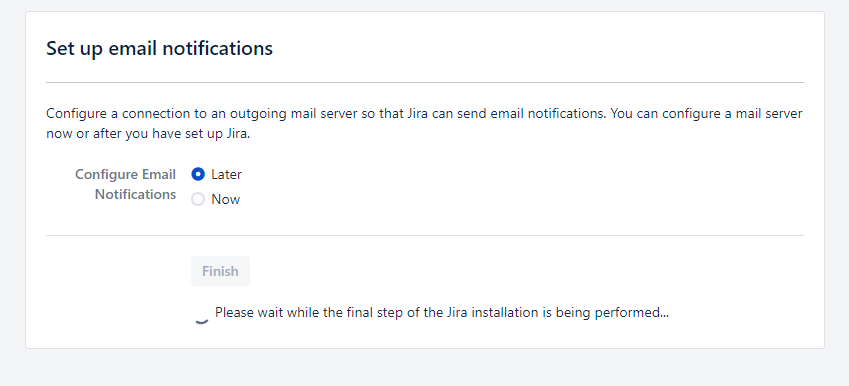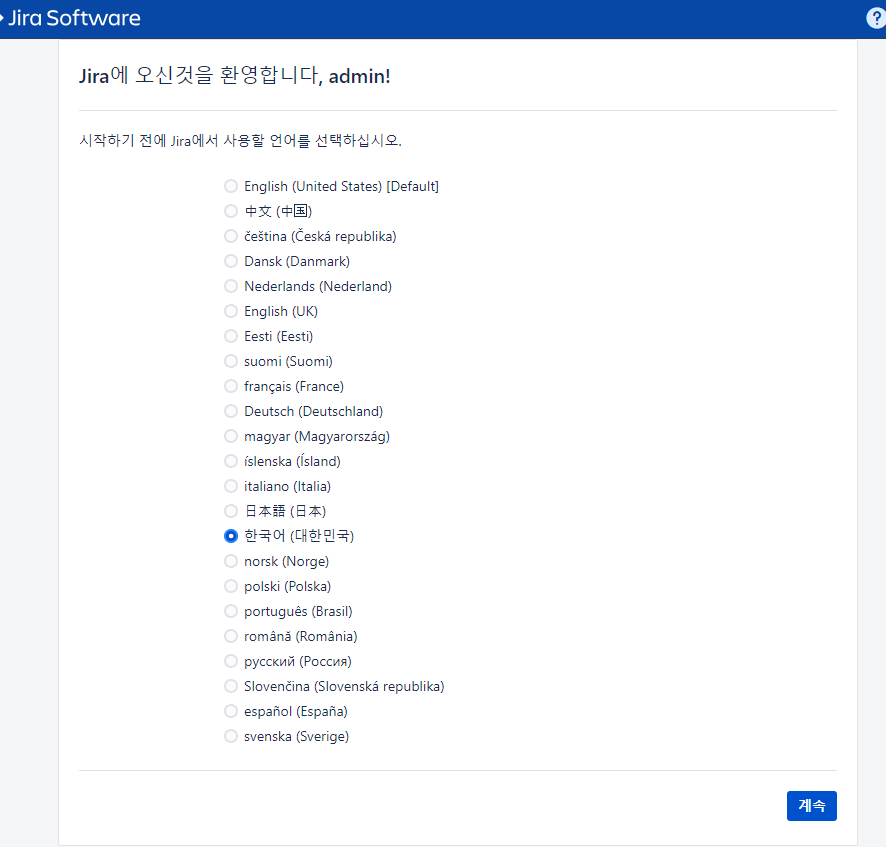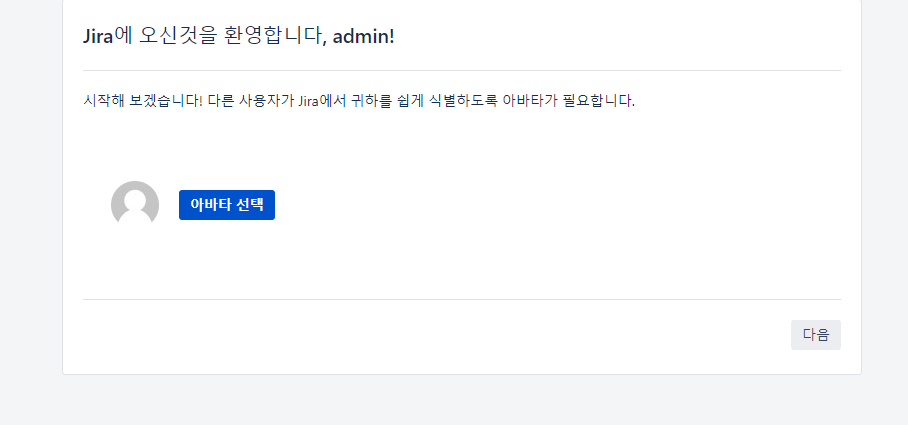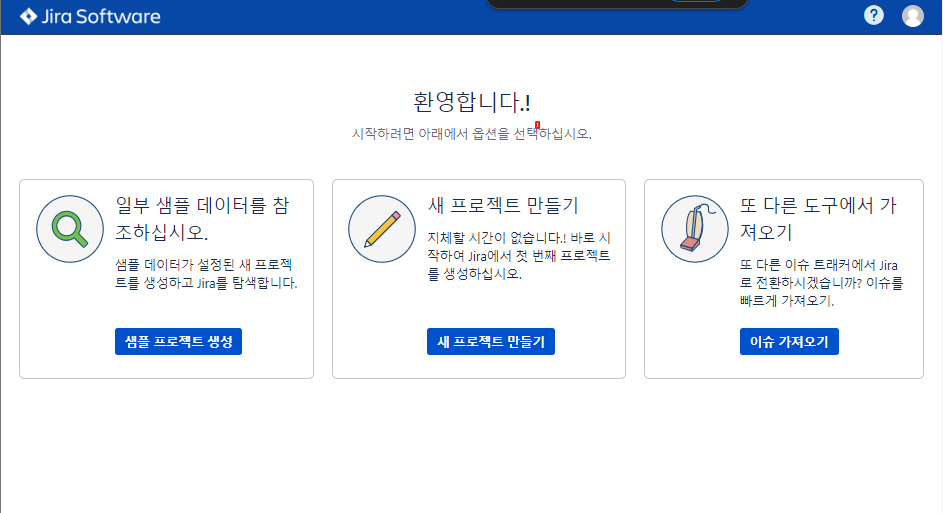...
| Section | ||||||||
|---|---|---|---|---|---|---|---|---|
|
목차
| 목차 |
|---|
1. 환경구성
...
1) Supported Platform 확인
- 아래 링크를 확인하여 Java, DB, Atlassian 제품 간 버전 호환성을 체크하여 버전을 선정한다.
- LTS 버전의 Atlassian 제품 확인 링크.
- Jira bin 설치 공식 설치가이드
2) JAVA 설치 및 환경변수 설정
- 설치 파일 다운로드 링크: OpenJDK Downloads | Download Java JDK 8, 11, 17, & 21 | OpenLogic
- 설치 파일: openlogic-openjdk-17.0.11+9-linux-x64.tar.gz
- 설치절차
- OS 설치 후, 기본 설치된 java 확인하고, 삭제한다.
코드 블럭 # 기존 설치된 자바 확인 yum list installed | grep java # 삭제 sudo yum remove -y [패키지명] # 삭제 확인 java -version # java: command not found...와 같이 보여야함.
- java tar 파일을 원하는 경로에 압축 해제 한다.
코드 블럭 # java 관리용 폴더 생성 mkdir /usr/local/java # 압축 해제 tar xvf <java설치파일.tar> -C /usr/local/java
- JAVA_HOME 환경변수를 설정한다.
코드 블럭 # root 접속 권한이 없을 경우를 대비해 별도의 설치 및 실행 계정으로 등록. adduser atlassian passwd su - atlassian # 유저별 환경변수 등록 vi ~/.bashrc ''' export JAVA_HOME=/usr/local/java/<압축 해제 디렉토리> export PATH=$PATH:$JAVA_HOME/bin ''' # 설정 적용 source ~/.bashrc # 설치확인 java -version
- OS 설치 후, 기본 설치된 java 확인하고, 삭제한다.
3) DB(postgresql) 설치 및 데이터베이스 생성 및 서비스 등록
- 설치 파일 다운로드 링크: PostgreSQL: File Browser
- 설치 파일: postgresql-14.12.tar.gz
- 설치절차
- 설치한 OS의 posgresql 버전을 확인한다. 설치해야할 Postgresql 버전이 없을 경우, 설치파일로 설치를 진행한다.
코드 블럭 yum list | grep ^postgresql
- 설치한 OS의 posgresql 버전을 확인한다. 설치해야할 Postgresql 버전이 없을 경우, 설치파일로 설치를 진행한다.
...
-
- Postgresql 서비스 등록을 진행한다. (충돌 방지를 위해 실행했던 Postgresql 종료 후, 진행한다.)
코드 블럭 vi /etc/systemd/system/postgresql.service ''' [Unit] Description=PostgreSQL database server After=syslog.target After=network.target [Service] Type=forking User=postgres Group=postgres Environment=PGDATA=/usr/local/pgsql/data Environment=PGLOG=/usr/local/pgsql/logs/postgresql.log ExecStart=/usr/local/pgsql/bin/pg_ctl start -D /usr/local/pgsql/data -l /usr/local/pgsql/logs/postgresql.log ExecStop=/usr/local/pgsql/bin/pg_ctl stop -D /usr/local/pgsql/data ExecReload=/usr/local/pgsql/bin/pg_ctl reload -D /usr/local/pgsql/data ExecStartPre=/bin/chmod 0700 /usr/local/pgsql/data ExecStartPre=/bin/chown -R postgres:postgres /usr/local/pgsql/data ExecStartPre=/bin/chown postgres:postgres /usr/local/pgsql/logs [Install] WantedBy=multi-user.target '''
코드 블럭 # 변경 사항 적용 sudo systemctl daemon-reload # 서비스 등록 sudo systemctl enable postgresql.service # 서비스 실행 sudo systemctl start postgresql.service # 서비스 상태 확인 sudo systemctl status postgresql.service
- Postgresql 서비스 등록을 진행한다. (충돌 방지를 위해 실행했던 Postgresql 종료 후, 진행한다.)
2. Jira-Software 설치(bin)
...
1) 설치파일 다운로드
아래 링크에서 설치파일을 다운로드한다.
2) 방화벽 설정
- jira connect port와 사용DB의 listen port를 open한다.
| 코드 블럭 |
|---|
sudo firewall-cmd --permanent --zone=public --add-port=8080/tcp sudo firewall-cmd --permanent --zone=public --add-port=5432/tcp sudo firewall-cmd --reload |
3) Database 구성
Jira와 연결할 Postgresql의 Database를 구성한다.
| 코드 블럭 |
|---|
# postgresql 접속 sudo su - postgres psql # user 생성 CREATE USER jiradbuser WITH PASSWORD '1004'; # database 생성 CREATE DATABASE jiradb WITH ENCODING 'UNICODE' LC_COLLATE 'C' LC_CTYPE 'C' TEMPLATE template0; # 권한 부여 GRANT ALL PRIVILEGES ON DATABASE jiradb TO jiradbuser; |
4) 설치
| 코드 블럭 |
|---|
sh atlassian-jira-software-9.12.11-x64.bin |
...
- app 설치 경로 설정: /app/atlassian/jira-software
- data 설치 경로 설정 :/data/atlassian/jira-software-home
- (선택) port 변경: 8080 포트를 사용할 수 없을 경우, 위 예시처럼 변경하여 사용 가능.
- (선택) service 등록
Jira 실행
port를 변경하지 않은 경우,'http://localhost:8080'으로 web 접속한다.
(port 변경한 경우, 변경한 port로 접속.)
| 코드 블럭 |
|---|
/app/atlassian/jira-software/bin/start-jira.sh |
3. Jira Web 초기설정
...
1) I'll set it up myself.
2) Database setup
- Connection: My Own DataBase
- Database Type: PostgreSQL
- Hostname: localhost
- Port: 5432
- Database: jiradb
- Username: jiradbuser
- Password:1004
- Schema: public
- Test Connection (yes) → Next
3) Set up application properties
4) Specify your license key
5) Set up administrator account
7) Set up email notifications
7) Language
8) 아바타
9) 완료
4. Jira heap memory 설정
...
일반적으로 이슈 5000개 미만인 경우, 최소 768MB 권장한다. (이슈 40000개까지 768MB~1GB)
성능이 부족할 경우, 점차적으로 늘릴 것을 권장한다.
1) JVM 메모리 설정
/<Jira-install-directory>/bin/setenv.sh 파일의 JVM 메모리 설정을 수정한다.
| 코드 블럭 |
|---|
vi /app/atlassian/jira-software/bin/setenv.sh ''' # The following 2 settings control the minimum and maximum given to the JIRA Java virtual machine. In larger JIRA instances, the maximum amount will need to be increased. # JVM_MINIMUM_MEMORY="768m" JVM_MAXIMUM_MEMORY="1024m" ''' |
2) Jira 재기동
| 코드 블럭 |
|---|
/app/atlassian/jira-software/bin/stop-jira.sh /app/atlassian/jira-software/bin/start-jira.sh |
3) 설정 적용 확인
설정(우측 상단 톱니바퀴) → 시스템 → 시스템 정보
...